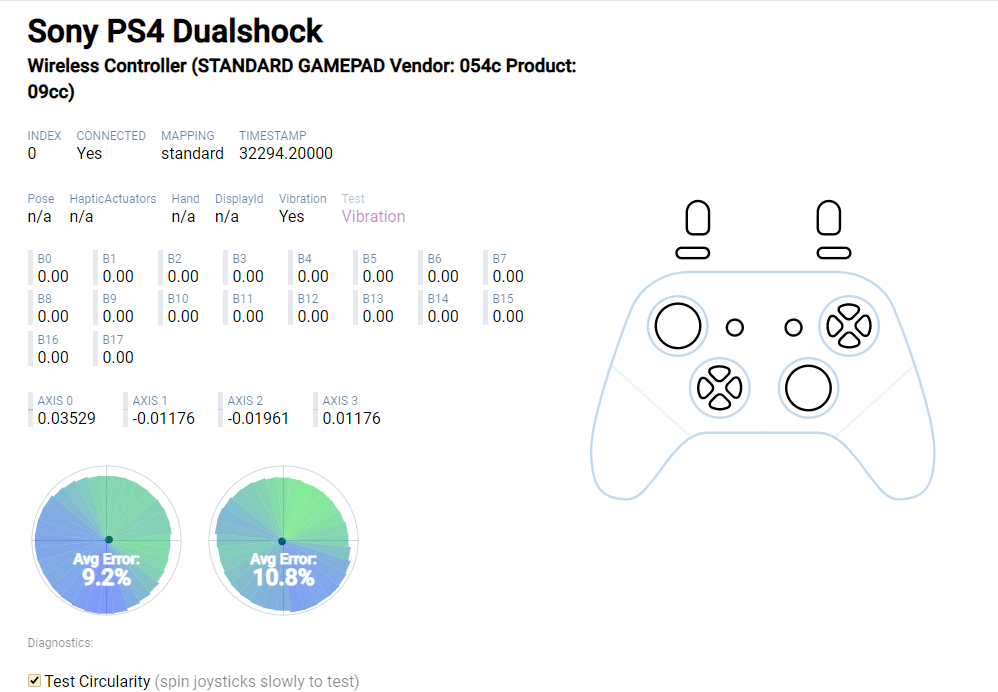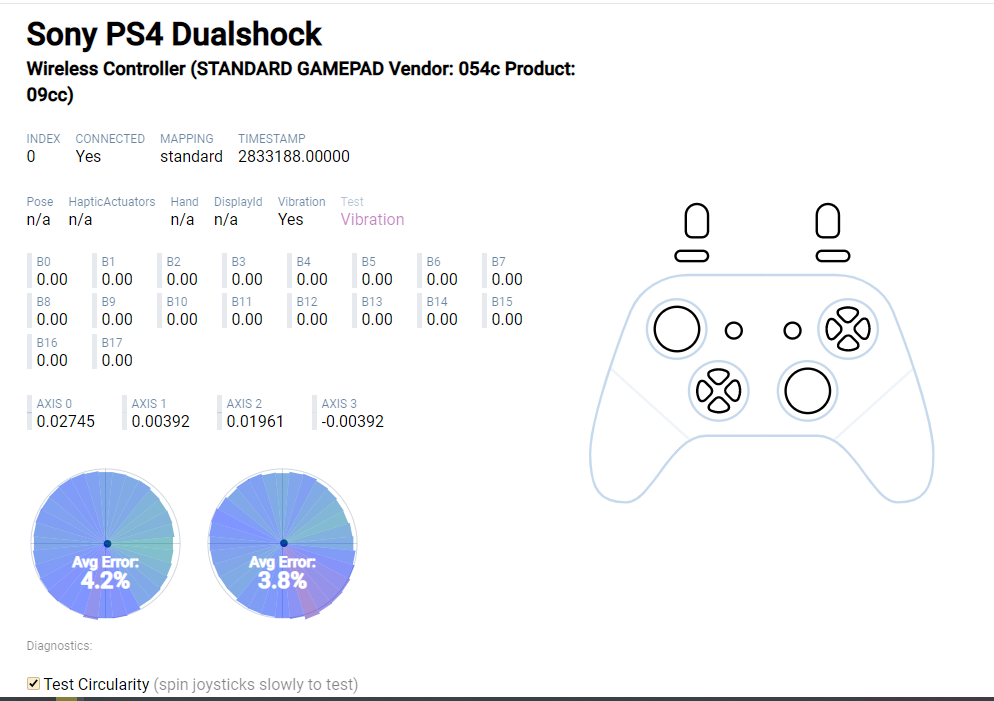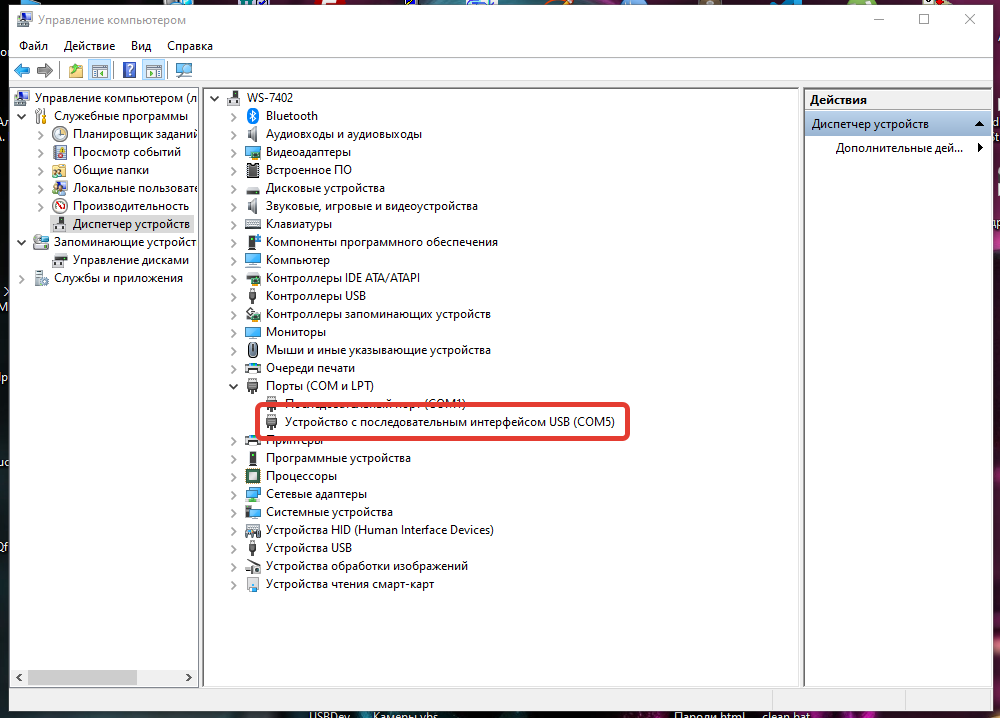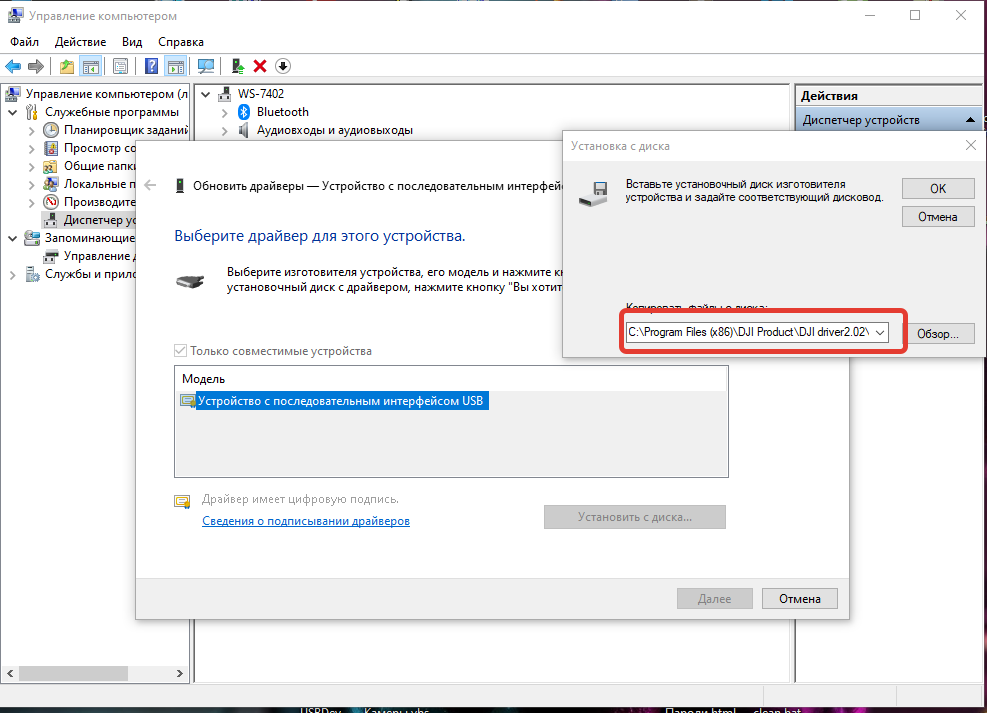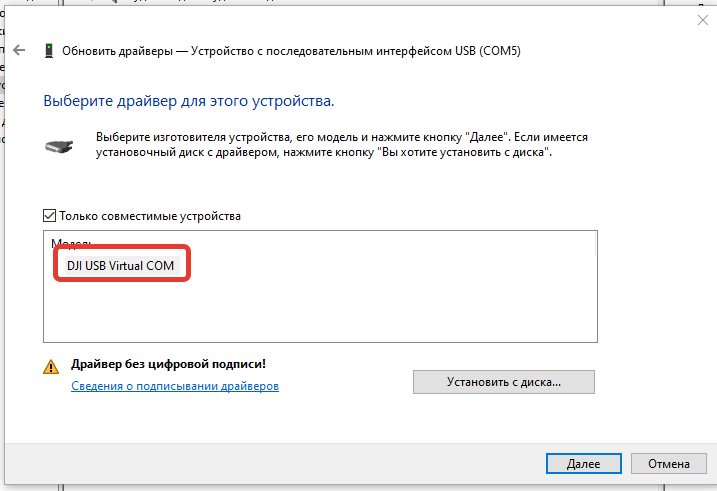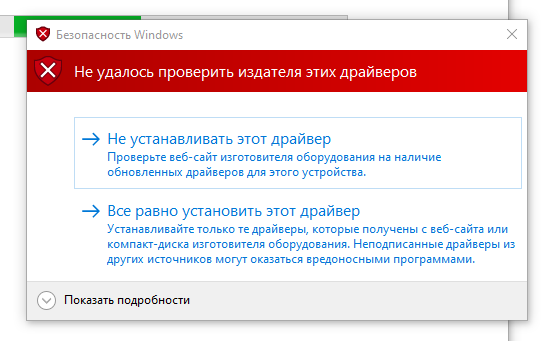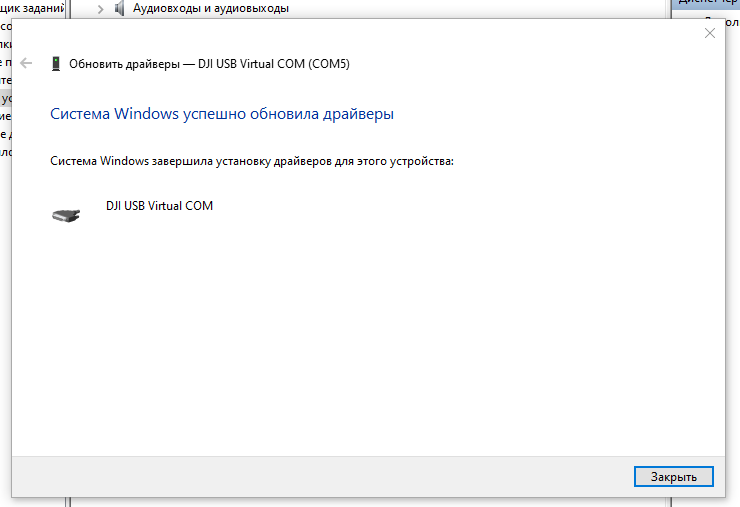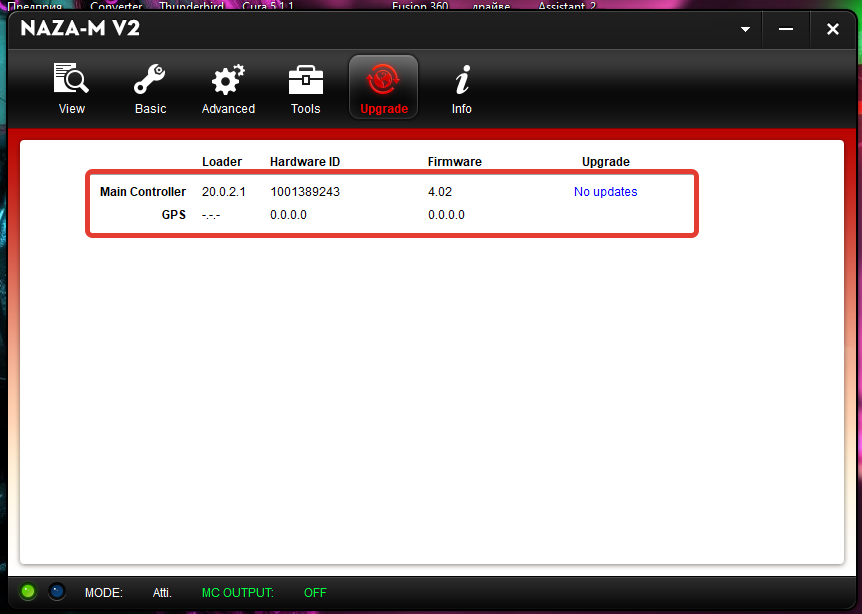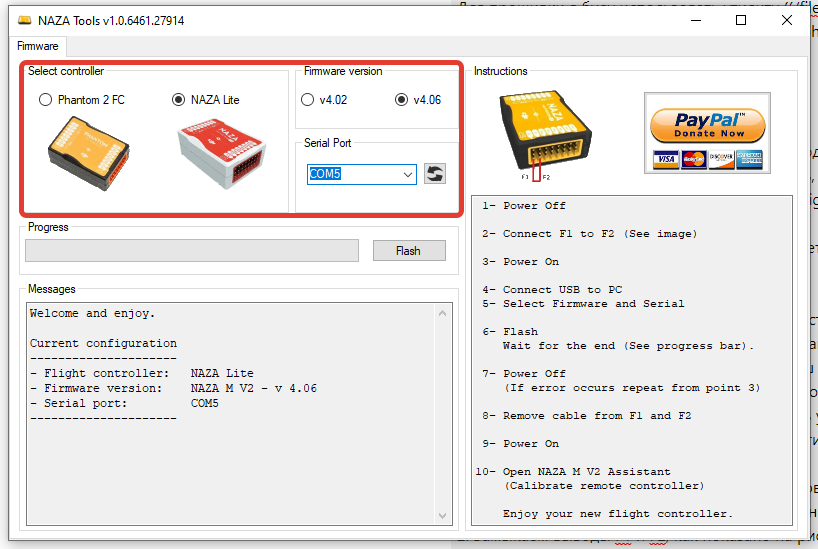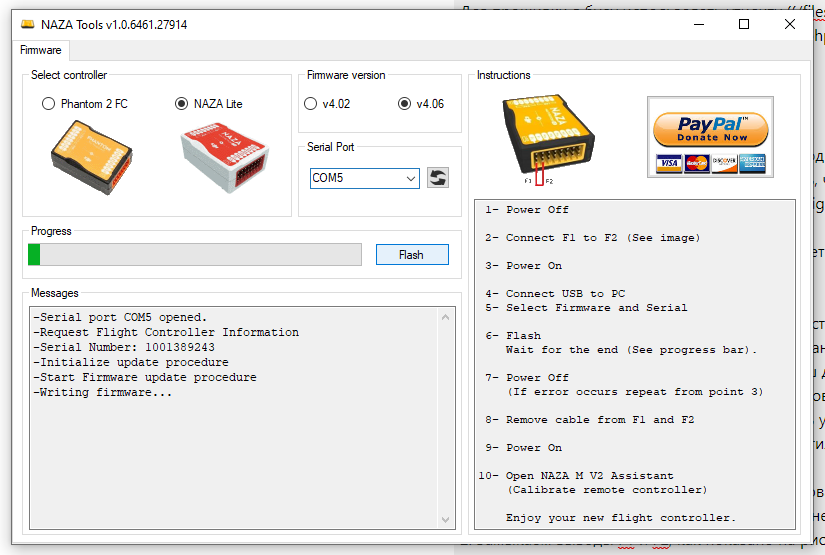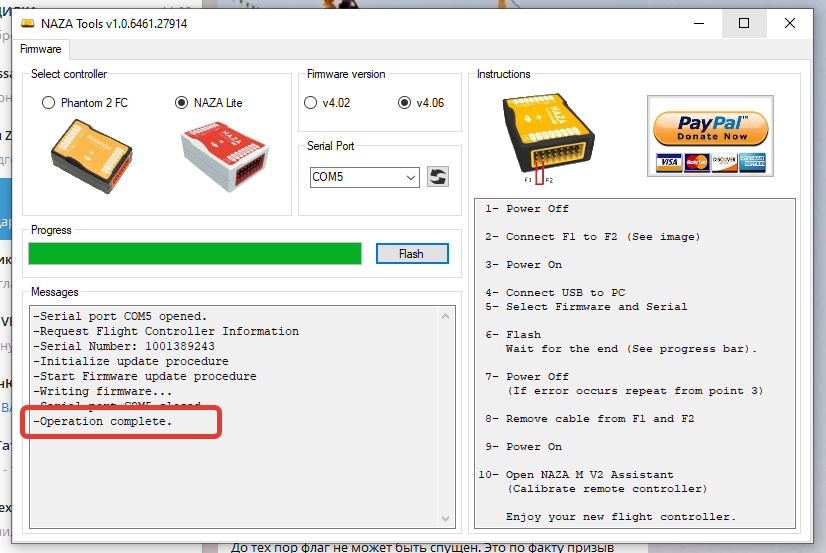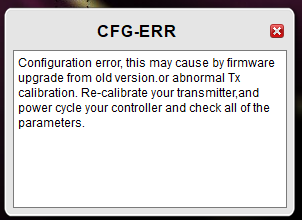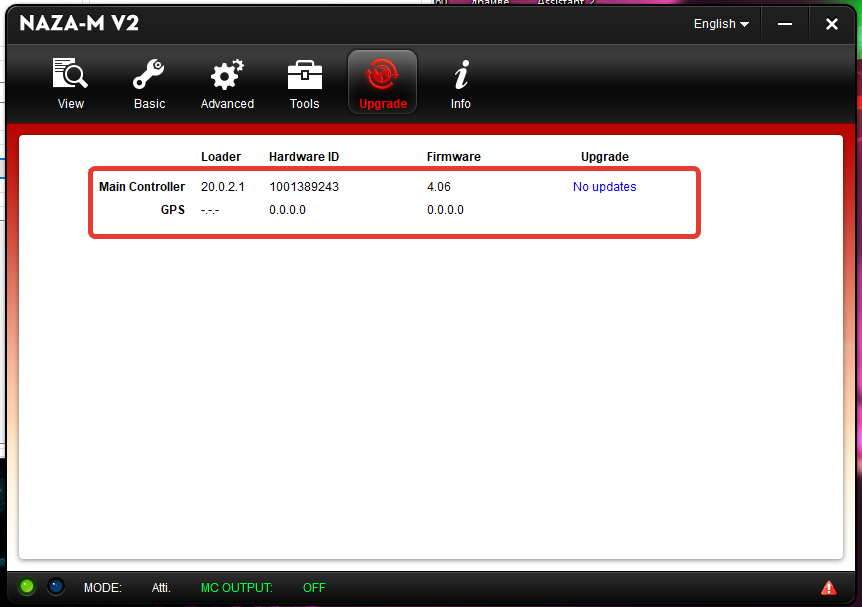Ремонт кард-ридера ASUS ROG Ally Z1
Всем привет.
Не так давно, около полугода назад я стал обладателем портативной приставки ASUS ROG Ally Z1. Брал я её не новую в целом всё работало и устраивало. В комплекте была карта памяти на 1 Тб, но это была китайская карточка, глючная, которая глючила с самой покупке даже при работе в ноутбуке. Из-за отсутствия необходимости, я просто извлёк карту памяти и выкинул её.
Когда настало время воспользоваться новой картой памяти, я обнаружил, что меня постигла участь многих обладателей ASUS ROG Ally Z1, а именно, выход из строя кард ридера. Проблемой это не стало, т. к. сейчас можно купить обычную флешку с USB Type-C или использовать док станцию. Однако, я задался вопросом, почему так случается и как починить кард-ридер. Перечитав много форумов, перепробовав все возможные советы, заменив драйвера и пр. я просто смирился с мыслью, что единственный оставшийся вариант, это замена контроллера. В целом, менять контроллер ради работы кард-ридера особо не хотелось, да и смысла большого не было.
Но на днях, я случайно наткнулся на видео, в котором человек восстанавливал работу кард-ридера обычной заменой самовосстанавливающихся предохранителей в обвязке контроллера. Меня это заинтересовало, такого метода не встречал ни одной из статей.
Посмотрев видео, я обратил внимание на упоминание поста на Reddit, в котором автор провёл небольшое исследование и провёл ремонт кард-ридера приставки именно заменой (установкой перемычки) одного из предохранителей. Собственно, вот сам пост.
И так, если коротко. То по теории автора ZuwaiiVR, предохранитель по какой-то причине выходит из строя или переходит в состояние, не обеспечивающее нормальную работу (изменяет сопротивление и пр.). Тем достаточно длинная, с замерами и картинками, кто хочет может почитать более подробно.
В результате, я решил разобрать и свою приставку и проверить данную теорию. В видео и посте слева был установлен предохранитель с маркировкой -G, это самовосстанавливающийся предохранитель 0805L075SL. В моём же случае, на плате установлен предохранитель с маркировкой PT. Полагаю, что это тот же 0805L075SL, только с маркировкой T, который является более мощным по отношению к -G.

К сожалению, с ходу на платах найти аналогичный предохранитель не удалось, поэтому я для проверки поступил, как и автор поста на Reddit, просто поставил перемычку вместо предохранителя для проверки работоспособности.

Сразу оговорюсь, это не является полноценным ремонтом. В любом случае требуется заменить вышедший из строя предохранитель на аналогичный по характеристикам.
По версии автора видео и автора поста на Reddit такая особенность выхода из строя может быть связана с нагревом платы в данном сегменте из-за близости системы охлаждения. В свою очередь ASUS судя по информации при ремонте приставок просто меняет плату целиком.
Часть пользователей, которые заменили контроллер кард-ридера жалуются на повторные выходы из строя и связано это скорее всего не с заменой чипа, а тем, что после нагрева платы феном при замене чипа происходит нагрев предохранителей и они приходят в рабочее состояние. В пользу данной теории говорит и то, что некоторые пользователи восстанавливают работоспособность кард-ридера простой пропайкой контактов предохранителя. Однако данная процедура не всегда помогает.
В моём случае кард-ридер никак не определялся в системе и никакой реакции на карту памяти в операционной системе не происходило. При проверке предохранителя я выяснил, что в моём случае он полностью «пробит» и имеет бесконечное сопротивление. В таком случае выход только один, замена предохранителя на новый.
Данная методика с перемычкой служит исключительно для диагностики работоспособности и не является полноценным ремонтом.
После сборки приставки была установлена новая SD-карта на 256 Гб купленная ранее. В результате проведённых манипуляций кард-ридер заработал как положено. Скорость чтения и записи на карту памяти стабильная.
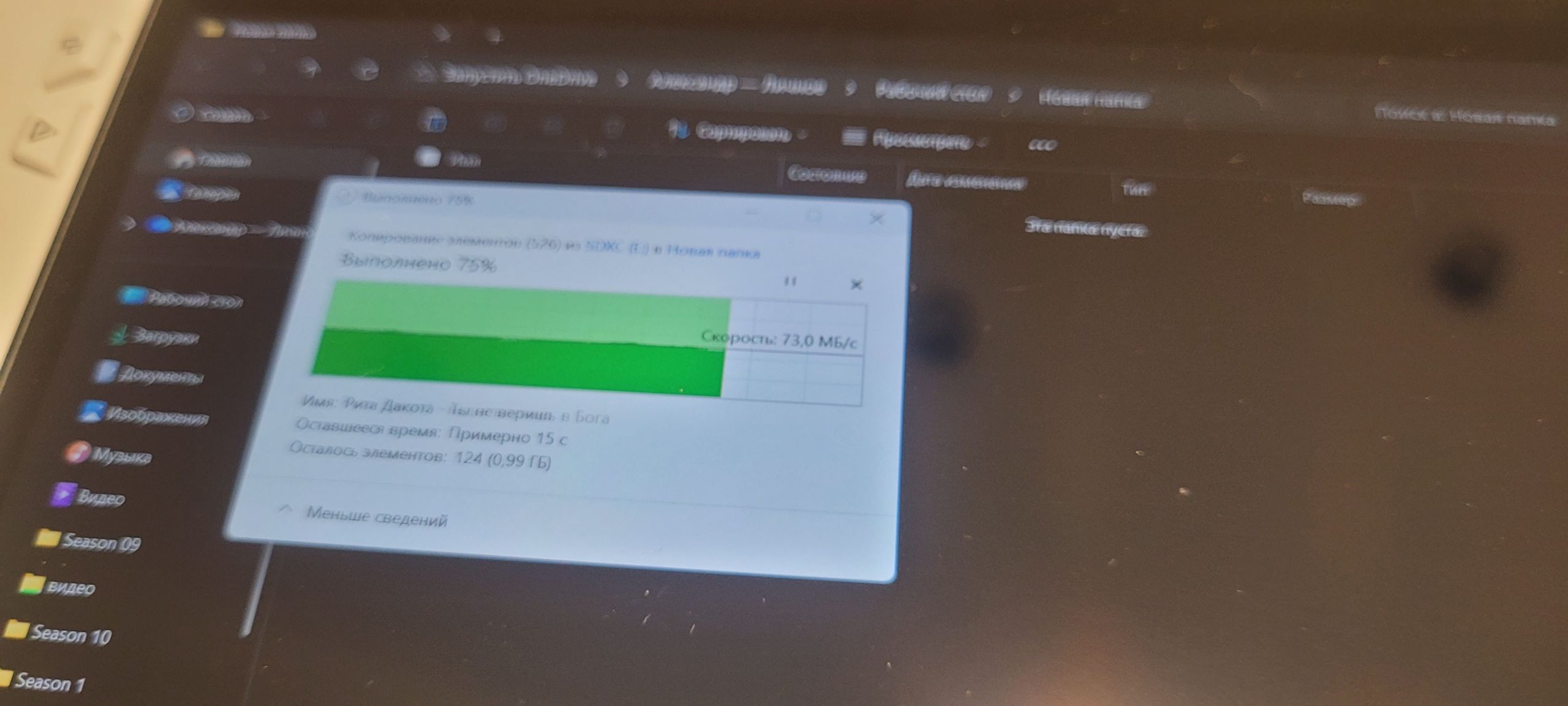
Надеюсь, что данный метод диагностики и ремонта кому ни будь пригодится и данную информацию станет найти гораздо легче.









.jpg)